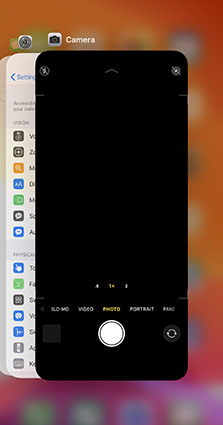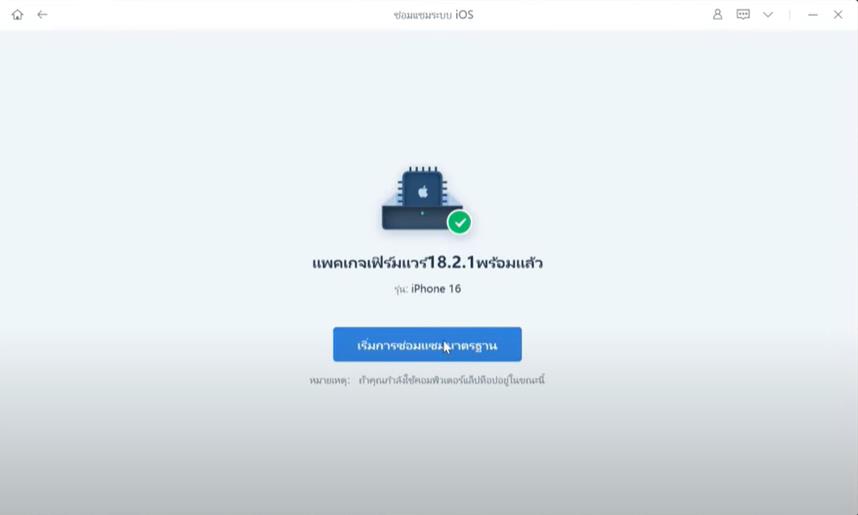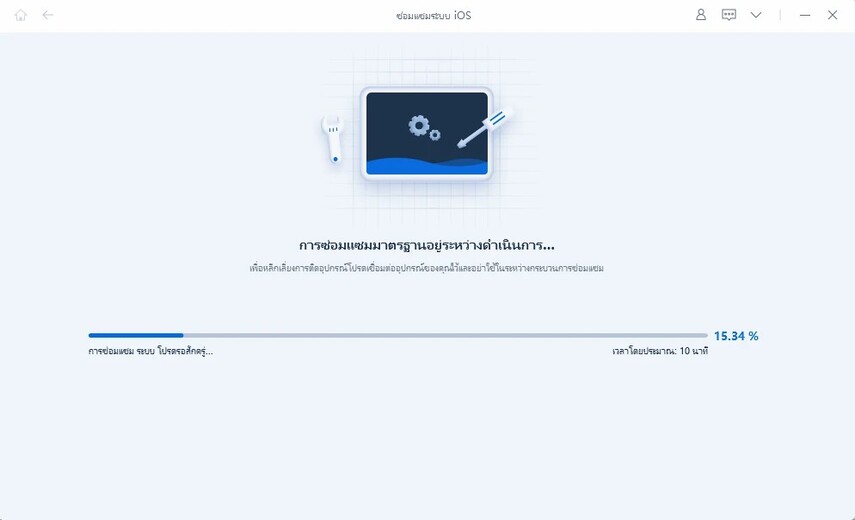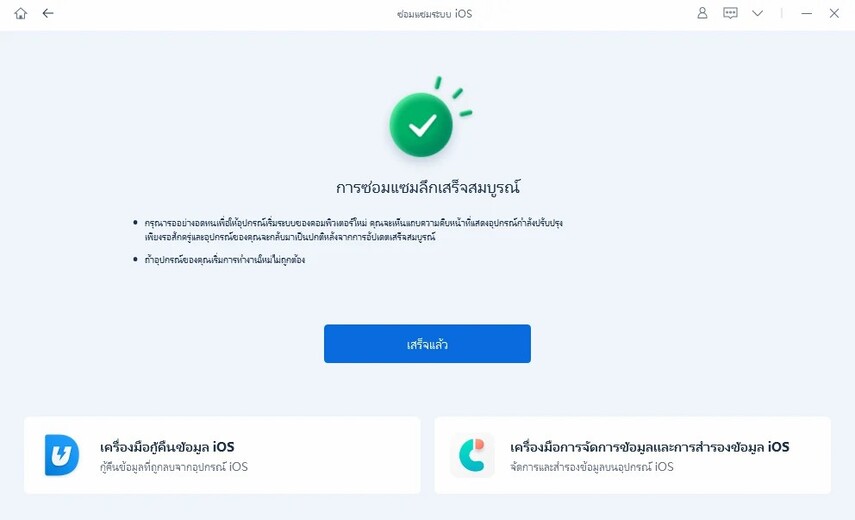วิธีแก้ปัญหากล้อง iphone 13 ใช้ไม่ได้|2025|
ปัญหากล้อง iphone 13 ใช้ไม่ได้อาจจะเป็นเรื่องน่าหนักใจ Face ID ช่วยคุณเข้าสู่การใช้งานของอุปกรณ์ จ่ายเงิน ลงชื่อเข้าใช้งานแอป และทุกอย่างที่เกี่ยวข้องกับความเป็นส่วนตัวและความปลอดภัย ไม่ต้องกังวลไป บทความนี้เราจะมากล่าวถึงปัญหากล้องใช้งานไม่ได้ที่พบบ่อยและวิธีแก้ไขง่ายๆ นี่คือวิดีโอแนะนำสำหรับคุณ

I. 4 ปัญหาหลักที่พบบ่อยเมื่อกล้อง iPhone 13 ใช้งานไม่ได้ และวิธีแก้ไข
ปัญหากล้องทำงานไม่ปกติเป็นเรื่องที่พบได้ทั่วไปสำหรับผู้ใช้งาน iPhone เรามาดูถึงปัญหาหลักๆ และวิธีการแก้ไขง่ายๆ กัน
- 1. กล้อง iPhone 13 Pro Max เปิดไม่ติด
- 2. iPhone 13 ใช้กล้องไม่ได้
- 3. iPhone 13 กล้องไม่โฟกัส
- 4. iPhone 13 แฟลชโทรศัพท์ไม่ติดไอโฟน
1. กล้อง iPhone 13 Pro Max เปิดไม่ติด
เนื่องจากการบดบังทัศนียภาพของกล้อง - ก่อนที่คุณจะทำอะไร ให้ดูก่อนว่าเลนส์สะอาดหรือว่ามีฝุ่นหรืออะไรบางอย่างบังอยู่หรือไม่ เช่น เคสมือถือหรือนิ้วของคุณ บางที่เศษขนมปังหรือสีก็อาจจะสร้างความมัวหมองให้เลนส์และทำให้ภาพเป็นสีดำก็เป็นไปได้
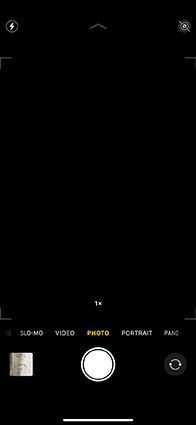
วิธีแก้ง่ายๆ:
ลงกดสลับเปลี่ยนระหว่างกล้องหน้ากับกล้องหลังสองสามครั้ง
การวิเคราะห์สาเหตุ: แอปกล้องของ iPhone จัดการระหว่างการสลับไปมาของกล้องหน้าและหลัง แอปอาจจะเข้าถึงกล้องหลังได้ดีแต่เข้าถึงกล้องหน้าไม่เต็มที่ ในกรณีนี้ แอปจะแสดงหน้าจอเป็นสีดำ เพียงแค่คุณลองสลับกล้องหน้าหลังไปมาสักครู่ มันอาจจะรีเซ็ตโหมดของกล้องและแก้ปัญหานี้ได้
-
บังคับปิดแอปกล้องโดยเลื่อนสไลด์แถบหน้าแอปกล้องไปที่กล่องในตัวสลับงาน

- หากว่าแอปกล้องยังคงใช้งานได้ไม่ปกติ ให้ลองรีเซ็ตอุปกรณ์ โปรดจำไว้ว่าอย่ารีเซ็ตอุปกรณ์ทั้งหมดเพราะจะเป็นการลบไฟล์ไปด้วย เพียงแค่รีเซ็ตการตั้งค่าแอปกล้องเท่านั้น สิ่งนี้อาจจะช่วยให้กล้องของคุณกลับมาทำงานตามปกติได้
2. iPhone 13 ใช้กล้องไม่ได้
ผู้ใช้งานหลายคนมีรายงานมาว่า iPhone 13 หยุดทำงานหลังจากอัปเดต iOS ดูเหมือนว่านี่จะเป็นปัญหาที่พบได้บ่อยสำหรับผู้ใช้งาน iPhone มันมีข้อบกพร่องในการอัปเดตซึ่งทำให้แอปกล้องใช้งานไม่ได้
วิธีแก้ง่ายๆ:
- รีสตาร์ทแบบเร็วเพื่อให้กล้องกลับมาใช้งานได้อีกครั้ง
- แก้ไขปัญหาข้อบกพร่องการอัปเดต iOS ด้วย อุปกรณ์ซ่อมแซมระบบ
- ดาวน์เกรดจาก iOS 17 ไปเป็น iOS 16
- Wait for the Next update.
3. iPhone 13 กล้องไม่โฟกัส

วิธีแก้ง่ายๆ:
- กดค้างที่ปุ่มกล้อง เมื่อรูปภาพได้รับการโฟกัส ปล่อยปุ่มและรูปภาพของคุณจะได้รับการบันทึกไว้ ต่อไปนี้คือวิธีแก้แบบง่ายๆ หากคุณรีบ
- AE/AF Lock: หากว่าคุณแตะที่รูปภาพที่คุณต้องการล็อคเพื่อโฟกัสภาพสัก 2-3 วินาที ฟีเจอร์ AE/AF lock จะปรากฏขึ้น และจุดโฟกัสจะได้รับการตั้งค่าไว้จนกว่าคุณจะเลือกกดที่รูปภาพหรือส่วนอื่นๆ ในรูป
- ซอฟต์รีเซ็ต iPhone 13: เลื่อนลงไปที่แอปการตั้งค่า และรีเซ็ตการตั้งค่าทั้งหมด
4. iPhone 13 แฟลชโทรศัพท์ไม่ติดไอโฟน
แฟลชคือฟังก์ชันที่คุณใช้ในสถานการณ์ที่มีแสงน้อย ในห้องที่มืด หรือในเวลากลางคืน การจับภาพโดยไม่มีแฟลชอาจจะทำให้ได้ภาพถ่ายที่มืดดำ แต่ถ้าหากว่าคุณไม่ได้เปิดใช้งานแฟลช กล้องของคุณจะใช้งานไม่ได้เรื่องทันทีหากอยู่ในที่ที่มีแสงน้อย
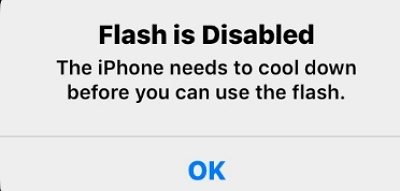
วิธีแก้ง่ายๆ:
- รีสตาร์ท iPhone 13
- อัปเดต iOS เวอร์ชันให้เป็นเวอร์ชันล่าสุด
- รีเซ็ตการตั้งค่าทั้งหมด
- ติดต่อ Apple Care เพื่อเปลี่ยน iPhone หรือส่งซ่อมแซมอุปกรณ์ คุณจะได้รับ iPhone ใหม่หากว่าแฟลชกล้องใช้งานไม่ได้ในมือถือ iPhone 13 เครื่องใหม่ที่คุณเพิ่งได้รับมา
II. วิธีแก้ปัญหาซอฟต์แวร์กล้องiPhone 13 Pro Max
iPhone ถูกออกแบบด้วยกรอบอะลูมิเนียมที่มีความทนทานเป็นพิเศษ และแผงกระจกที่มีความทนทานมาก นอกจากว่าคุณจะตั้งใจเขวี้ยงหรือโยนมือถือเข้ากับกำแพงขณะที่กำลังโกรธมาก กล้องอาจจะได้รับการกระทบกระเทือนทำให้มีปัญหาเรื่องระบบซอฟต์แวร์ อย่างไรก็ตาม การค้นหาสาเหตุ แนวทางการแก้ไข และทางออกต่างๆ ตามเว็บไซต์ฟอรัมอาจจะเป็นเรื่องที่ยุ่งยากใจ
Tenorshare ReiBootเป็นหนึ่งซอฟต์แวร์ที่ช่วยแก้ปัญหาเกี่ยวกับระบบ iPhone ได้แทบทุกเรื่อง เพียงแค่คลิกเดียว คุณก็สามารถกู้คืน ซ่อมแซมระบบ iOS ได้มากกว่า 150 ปัญหา ช่วยคุณแก้ไขปัญหาได้ง่าย หากคุณต้องการลองใช้ ReiBoot เพื่อซ่อมแซมระบบ iOS โปรดลองทำตามวิธีต่อไปนี้:
ดาวน์โหลดและติดตั้ง ReiBoot และเชื่อมต่อ iPhone 13 เข้ากับคอมพิวเตอร์ คลิกที่ปุ่ม "เริ่ม" เพื่อแก้ปัญหากล้อง iphone 13 ใช้ไม่ได้

คลิกที่การซ่อมแซมมาตรฐาน หรือซ่อมแซมล้ำลึกหากว่ายังคงไม่ได้ผล

ดาวน์โหลดเฟิร์มแวร์ไฟล์

เริ่มกระบวนการซ่อมแซม

ปัญหาระบบต่างๆ ใน iPhone ส่วนมากมักจะได้รับการแก้ไขแล้ว

สรุป
กล้อง iPhone 13 ใช้ไม่ได้เป็นปัญหาที่พบบ่อยในผู้ใช้ บางครั้งอาจแก้ไขได้ด้วยการใช้ Tenorshare ReiBootซึ่งเป็นซอฟต์แวร์ที่ช่วยแก้ไขปัญหาของระบบ iOS เช่น การค้างหรือแอปพลิเคชันเปิดไม่ได้ ผู้ใช้เพียงเชื่อมต่อ iPhone กับคอมพิวเตอร์แล้วทำตามขั้นตอนที่ ReiBoot แนะนำ ก็สามารถแก้ไขปัญหากล้องใช้ไม่ได้ได้อย่างรวดเร็วและง่ายดาย
พูดความคิดของคุณ
ฝากความคิดเห็น
เขียนรีวิวของคุณสำหรับบทความของ Tenorshare